Table of Contents 目录
一、扫描仪的安装与设定 .............................................................1
拆开扫描仪包装 ................................................................................. 1
安装扫描仪硬件(方正超越 T28、T25 和 T18 机型) ............................. 2
步骤一、扫描仪自动保护锁 ............................................................. 2
步骤二、连接您的扫描仪*和计算机 ................................................. 2
安装扫描仪硬件(方正超越 T15 机型) ................................................ 4
步骤一、解开扫描仪保护锁 ............................................................. 4
步骤二、连接您的扫描仪和计算机 ................................................... 5
安装扫描仪软件 ................................................................................. 6
升级至 Windos XP 之扫描仪安装 .......................................................... 7
二、扫描仪的使用与维护 .............................................................8
测试扫描仪* ...................................................................................... 8
正负片扫描.......................................................................................10
安装透扫器...................................................................................10
使用正负片透扫片夹......................................................................10
扫描正负片之相关注意事项 ............................................................13
亮灯控制 ..........................................................................................13
直立座(仅适用于方正超越 T28、T25 和 T18) ...................................14
维护.................................................................................................14
三、扫描仪的按键使用.............................................................. 16
Copy 复印按键 ..................................................................................16
OCR 光学文字识别按键 ......................................................................17
Power Save 省电开关按键..................................................................18
E-Mail 电子邮件按键 ..........................................................................18
Custom 智能连接按键 ........................................................................19
四、方正扫描精灵 .................................................................... 21
方正扫描精灵简介 .............................................................................21
方正扫描精灵功能 .............................................................................22
高级控制设定窗口 .............................................................................28
偏好窗口 ......................................................................................28
颜色校正的进阶窗口..........................................................................31
通道.............................................................................................31
色调分布图...................................................................................32
i
色彩浓度 ......................................................................................34
Gamma ........................................................................................35
扫描小秘诀.......................................................................................36
附录:规格 .............................................................................. 37
I. HOW TO SET UP YOUR SCANNER ............................................. 39
Box Contents ....................................................................................39
Install the Scanner’s Hardware (For Founder Super T28, T25, T18) .......40
Step 1. Hassle-Free Lock Mechanism ..............................................40
Step 2. Connecting the Scanner to Your Computer...........................41
Install the Scanner’s Hardware (For Founder Super T15) ......................42
Step 1. Unlock Your Scanner First...................................................42
Step 2. Connecting the Scanner to Your Computer...........................43
Install the Software...........................................................................44
Founder Super Scanner Setup After Windows XP Upgrade ....................45
II. OPERATING THE SCANNER..................................................... 47
Testing the Scanner ..........................................................................48
Scanning the Films ............................................................................49
Installing the Transparency Adapter ...............................................49
Using the Negative and Positive Film Holders...................................50
Lamp Control....................................................................................52
Base Stand (Available to Founder Super T28, T25, T18 Only)................53
Maintenance.....................................................................................54
III. SCANNER BUTTONS ............................................................ 55
Copy Button .....................................................................................55
OCR Button ......................................................................................56
Power Save Button............................................................................57
E-Mail Button....................................................................................57
Defining the Custom Button ...............................................................59
IV. THE FOUNDER SUPER INTERFACE .......................................... 61
Introduction .....................................................................................61
Founder Super Dialog Box Features ....................................................62
Advanced Settings Window ................................................................68
Preferences Window......................................................................69
Advanced Windows for Color Correction..............................................72
Color Channels..............................................................................73
Histogram ....................................................................................73
Tone Map.....................................................................................76
ii
Image Gamma..............................................................................77
Scanning Tips ...................................................................................78
APPENDIX: SPECIFICATIONS ..................................................... 80
iii
一、扫描仪的安装与设定
拆开扫描仪包装1
1. 方正超越 T 系列扫描仪:本图扫描仪外观仅供参考,可能与您实
际购买之机种外观略有不同。
2. USB 连接线
3. 电源变压器
4. 本用户手册
5. 驱动安装光盘:包含扫描仪的驱动程序、附赠之应用软件和完整
的使用手册电子文件。
6. 反射稿扫描遮板 (仅限内置透扫器机种)
7. 透扫片夹 (仅限内置透扫器机种)
1 请将包装盒和包装材料存放妥当,以备将来您可能需要长距离搬运此扫描
仪之用。
1
安装扫描仪硬件(方正超越 T28、T25 和
T18 机型)
请遵循底下描述的步骤一步一步地安装本扫描仪。
步骤一、扫描仪自动保护锁
您所购买的扫描仪设计有一自动保护锁,可于搬运过程中保护光
学组件。此自动保护锁开关位于扫描仪机体的正下方(如下图所
示),当扫描仪平放于桌面或其它平面时,保护锁即被向内压入,并
自动解锁;当该自动保护锁向外弹出时,则又自动上锁。
1. 请确认于开始扫描工作或设定时,扫描仪是平稳的放
在平面上。
2. 当您需要移动扫描仪时,请确认扫描仪的自动保护锁
注意
开关是向外弹出的上锁状态,以确保扫描仪光学组件不因
搬运而受损。
步骤二、连接您的扫描仪*和计算机
(*本图之扫描仪外观可能与您实际购买之机种外观略有不同)
2
1. 将电源变压器插入扫描仪的电源插槽。
2. 将电源变压器另外一头插入接地的交流电源插座上。
3. 将 USB 连接线的方形接头插入扫描仪后方的 USB 端口。
4. 将此 USB 连接线另一端的长方形接头插入计算机主机后方的 USB
端口。
注意:若已经有 USB 设备连接到计算机上,请将扫描仪接到空置
的 USB 端口。
5. 如您欲将扫描仪连至 USB 集线器2,先确认集线器已连至计算机
USB 端口, 接着再将扫描仪连接至 USB 集线器上。
注意:如果没有 USB 端口,您可能需要买一个。
2 USB 集线器并非本扫描仪附件,若您有需要,请自行购置。
3
安装扫描仪硬件(方正超越 T15 机型)
请遵循底下描述的步骤一步一步地安装本扫描仪。
步骤一、解开扫描仪保护锁
本扫描仪附有一保护锁,可于般运过程中保护光学组件。此保护
锁开关位于扫描仪的下方,如下图所示:
请于安装所有软硬件前,务必将保护锁开关推至解锁位置 。
未来若需移动本扫描仪,请务必先将保护锁开关推至
注意 锁定位置 ,以确保扫描仪光学组件不因搬运而受
损。
4
步骤二、连接您的扫描仪和计算机
1. 将电源变压器插入扫描仪的电源插槽。
2. 将电源变压器另外一头插入接地的交流电源插座上。
3. 将 USB 连接线的方形接头插入扫描仪后方的 USB 端口。
4. 将此 USB 连接线另一端的长方形接头插入计算机主机后方的 USB
端口。
注意:若已经有 USB 设备连接到计算机上,请将扫描仪接到空
置的 USB 端口。
5. 如您欲将扫描仪连至 USB 集线器3,先确认集线器已连至计算机
USB 端口, 接着再将扫描仪连接至 USB 集线器上。
注意:如果没有 USB 端口,您可能需要买一个。
3 USB 集线器并非本扫描仪附件,若您有需要,请自行购置。
5
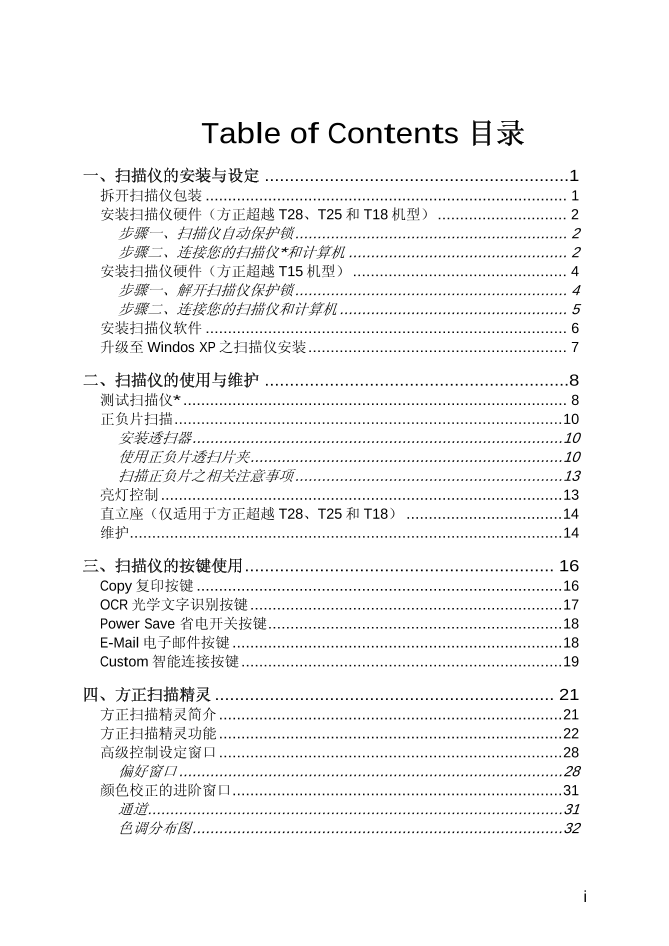
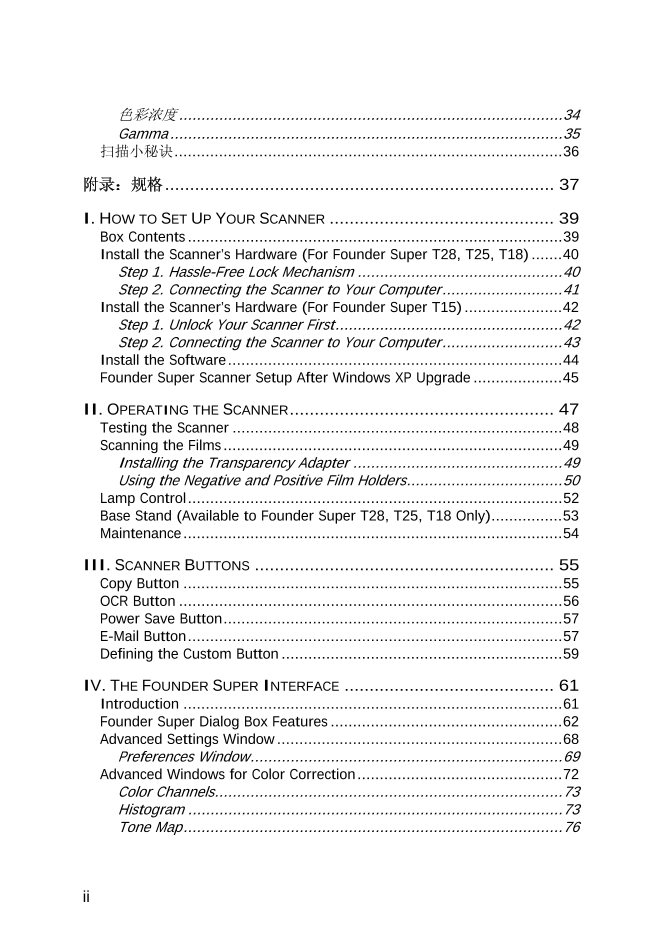
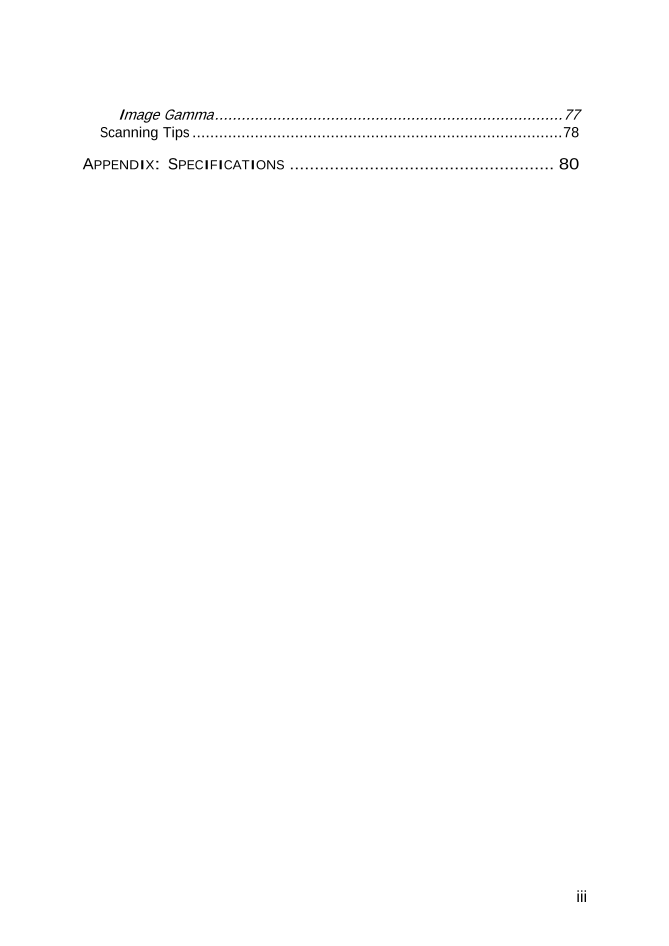
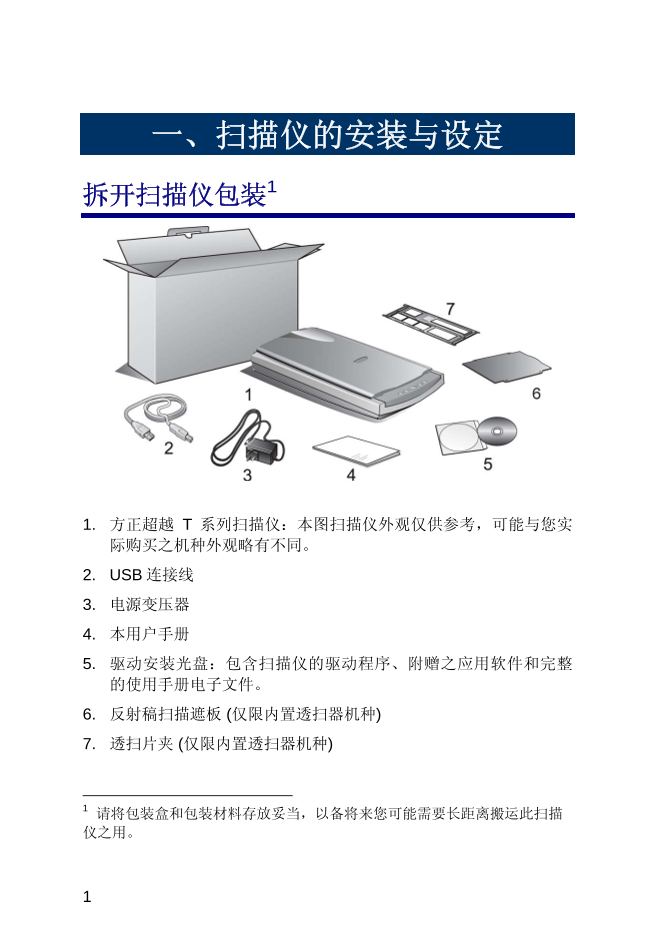
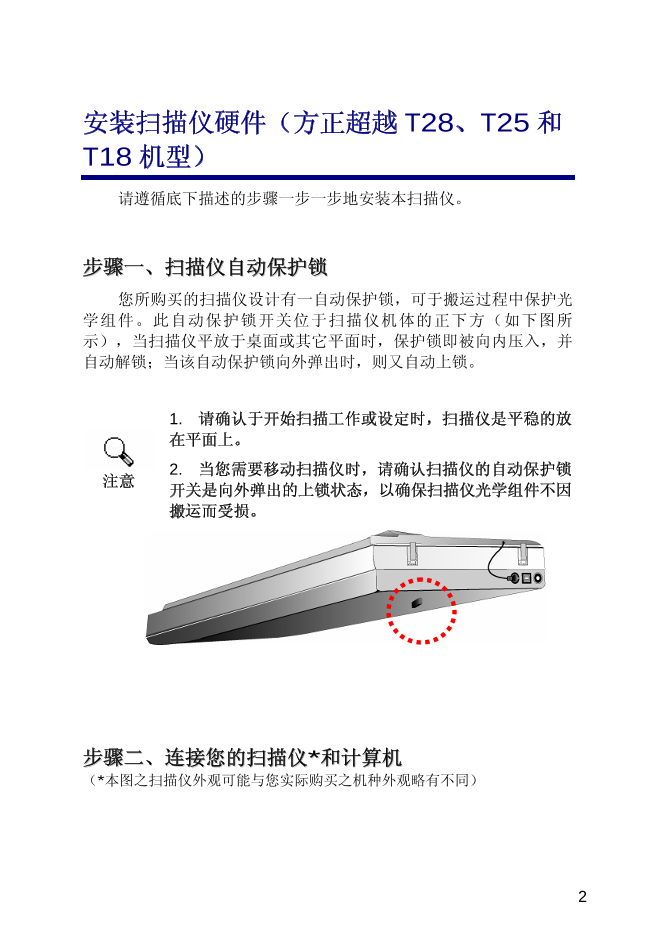
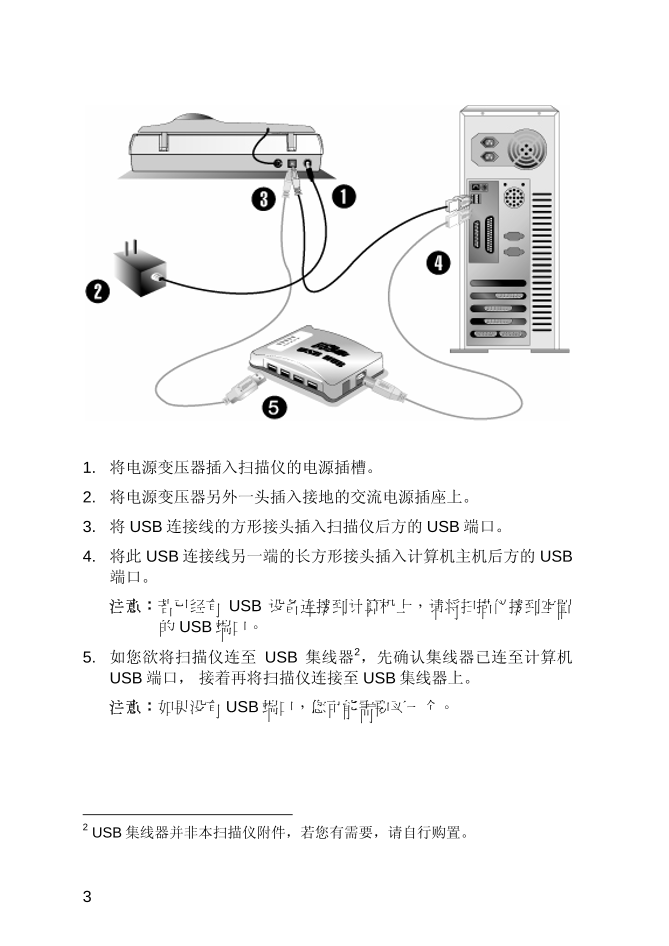


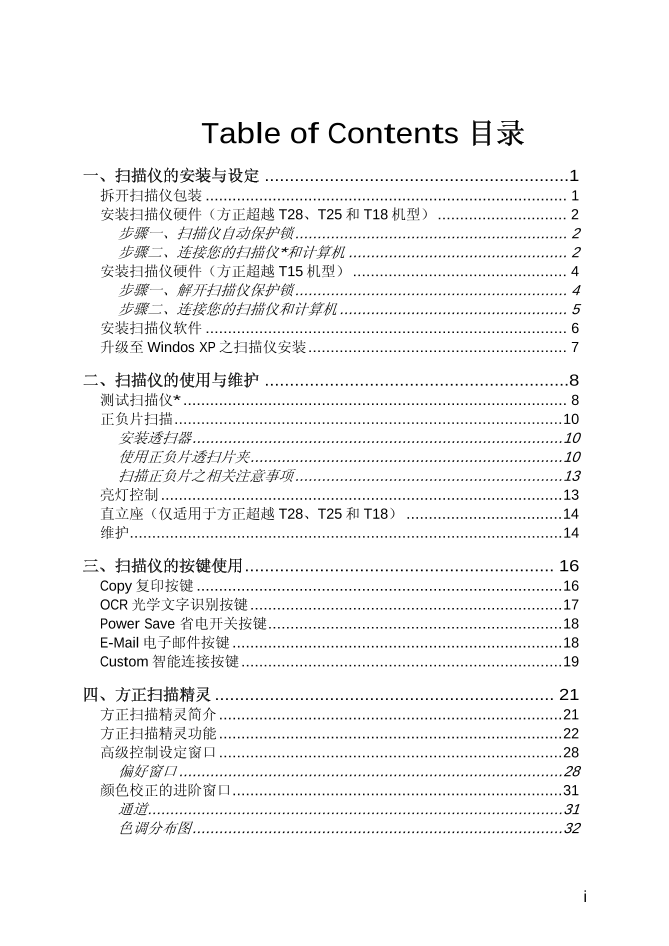
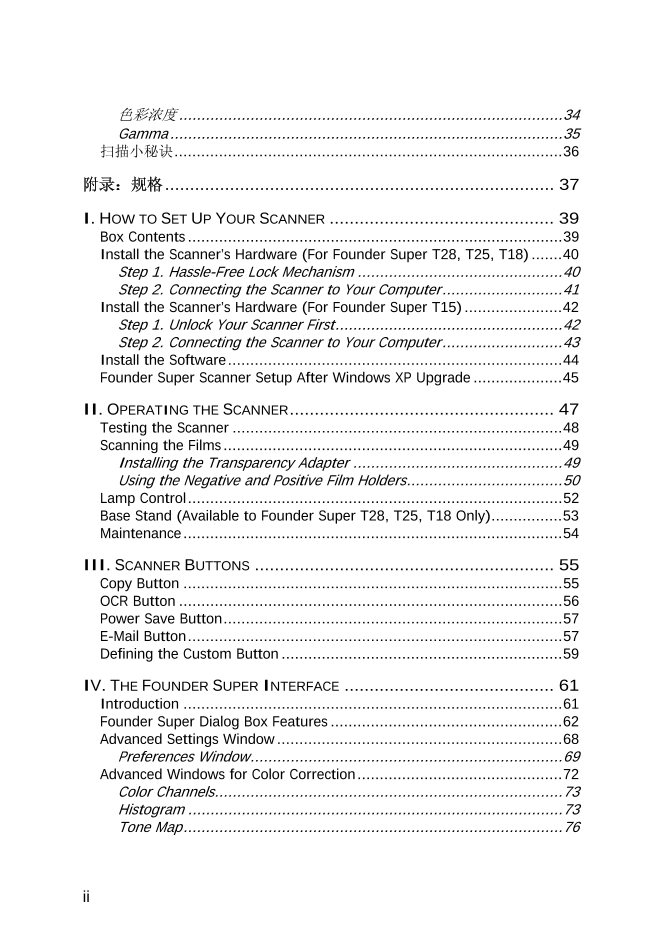
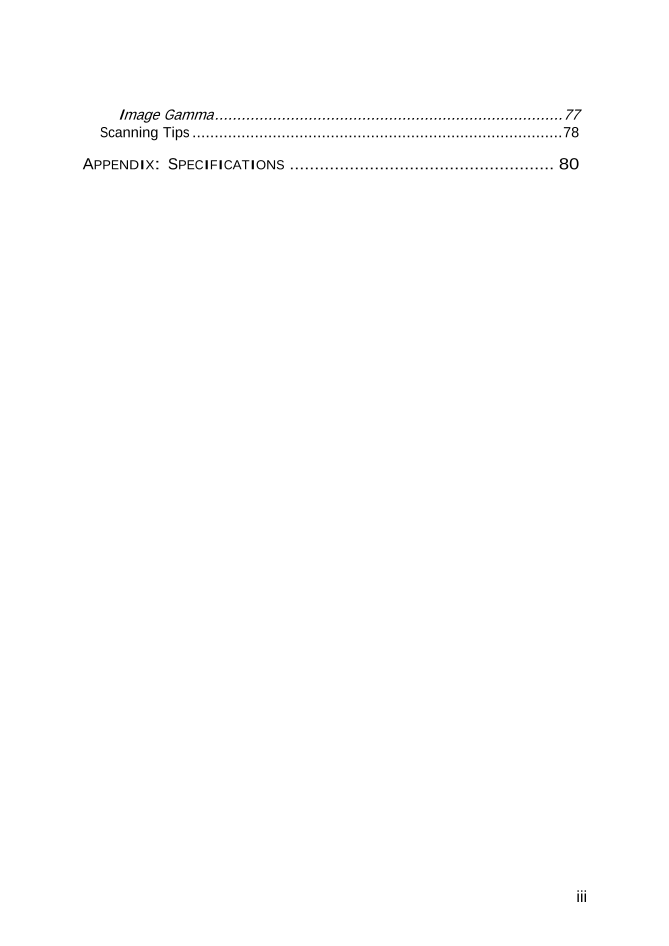
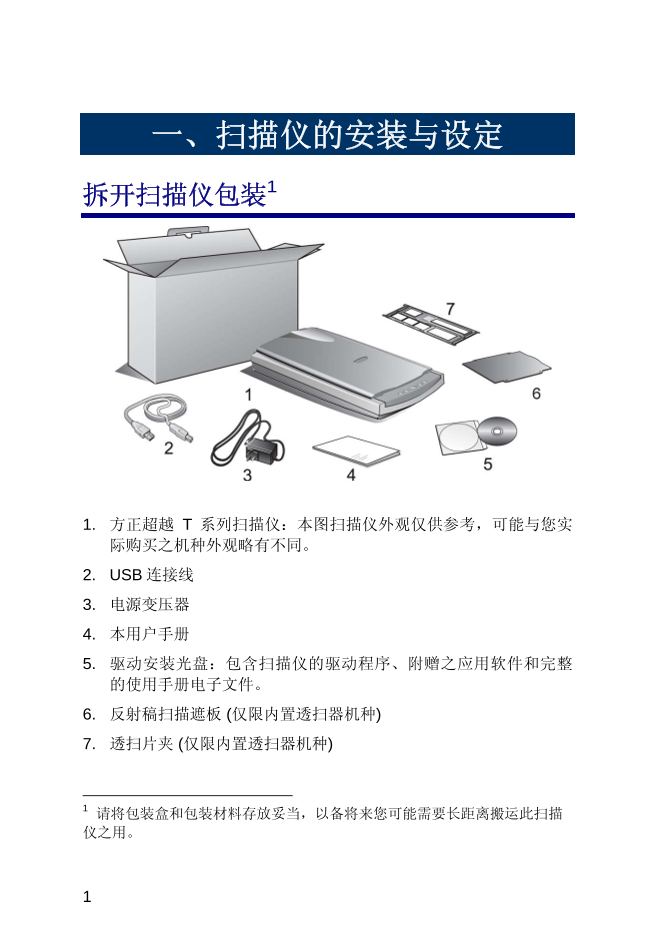
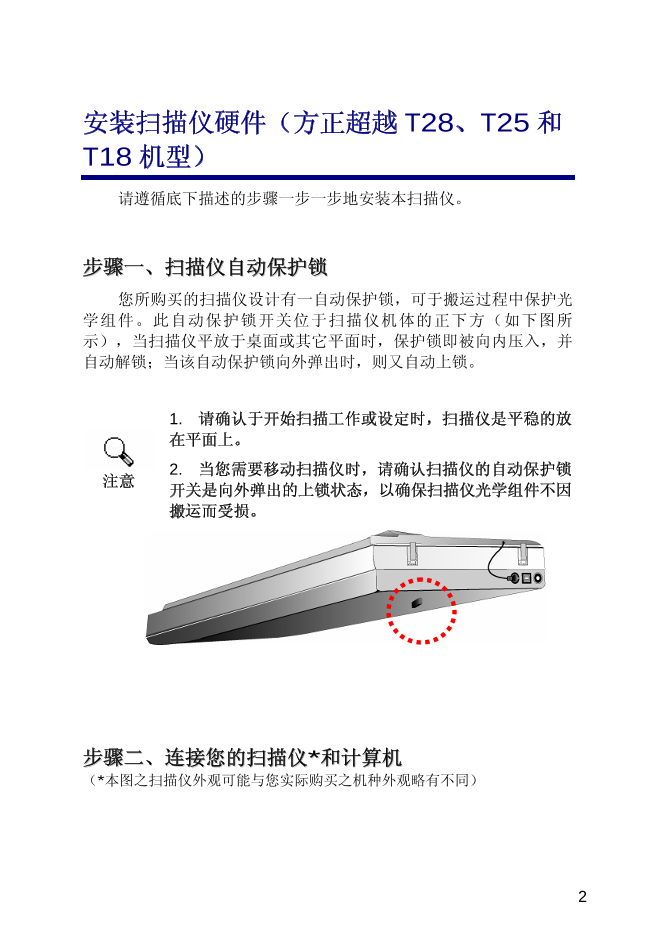
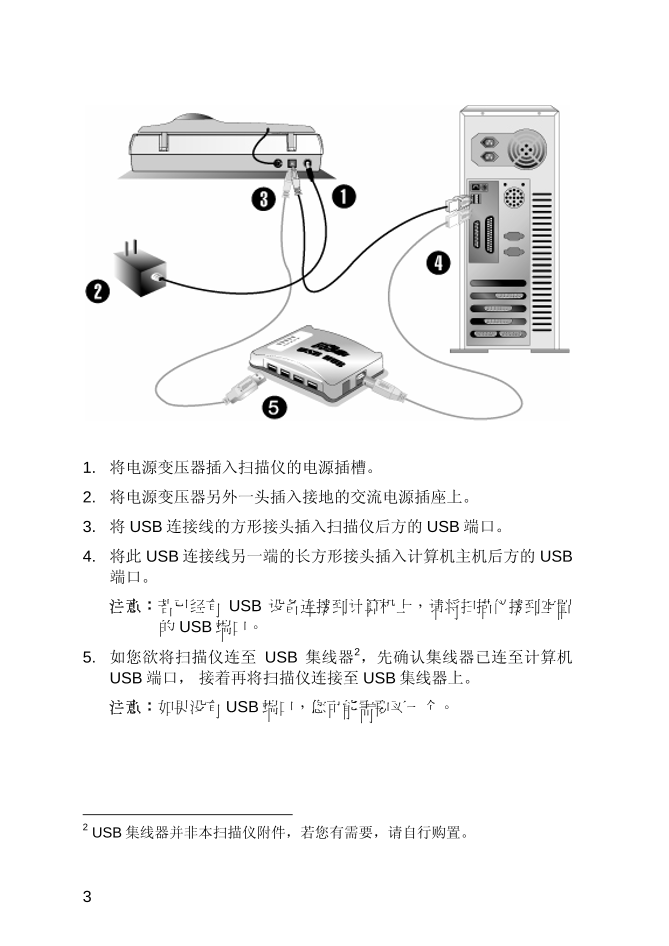


 V2版本原理图(Capacitive-Fingerprint-Reader-Schematic_V2).pdf
V2版本原理图(Capacitive-Fingerprint-Reader-Schematic_V2).pdf 摄像头工作原理.doc
摄像头工作原理.doc VL53L0X简要说明(En.FLVL53L00216).pdf
VL53L0X简要说明(En.FLVL53L00216).pdf 原理图(DVK720-Schematic).pdf
原理图(DVK720-Schematic).pdf 原理图(Pico-Clock-Green-Schdoc).pdf
原理图(Pico-Clock-Green-Schdoc).pdf 原理图(RS485-CAN-HAT-B-schematic).pdf
原理图(RS485-CAN-HAT-B-schematic).pdf File:SIM7500_SIM7600_SIM7800 Series_SSL_Application Note_V2.00.pdf
File:SIM7500_SIM7600_SIM7800 Series_SSL_Application Note_V2.00.pdf ADS1263(Ads1262).pdf
ADS1263(Ads1262).pdf 原理图(Open429Z-D-Schematic).pdf
原理图(Open429Z-D-Schematic).pdf 用户手册(Capacitive_Fingerprint_Reader_User_Manual_CN).pdf
用户手册(Capacitive_Fingerprint_Reader_User_Manual_CN).pdf CY7C68013A(英文版)(CY7C68013A).pdf
CY7C68013A(英文版)(CY7C68013A).pdf TechnicalReference_Dem.pdf
TechnicalReference_Dem.pdf